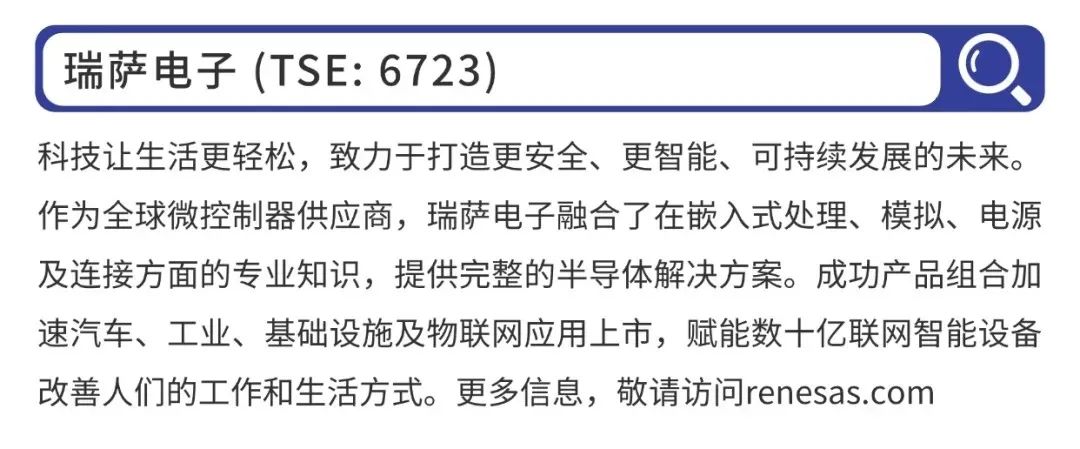前期回顾
01
VS Code中玩转瑞萨MCU(1)——RA MCU
02
VS Code中玩转瑞萨MCU(2)——RX MCU
RL78 MCU简介
具体步骤如下:
请先确保安装了VS Code(>=v1.96.0)软件和以下VS Code extension。
Renesas Build Utilities构建项目
(您可复制下方链接至浏览器,或扫描二维码进行查看)
Renesas Debug调试项目
(您可复制下方链接至浏览器,或扫描二维码进行查看)
Python安装
从下方链接下载并安装64位Python 3.10.0或者以上版本。(您可复制下方链接至浏览器,或扫描二维码进行查看)
将Python 3.10文件夹的路径添加到“path”环境变量中。可以参考这篇博文。(您可复制下方链接至浏览器,或扫描二维码进行查看)
RL78 Smart Configurator
(RL78 SC)安装
从下方链接下载并安装。(您可复制下方链接至浏览器,或扫描二维码进行查看)
CMAKE和Ninja安装
从下方链接下载CMake Windows x64 installer(.msi),并安装。(您可复制下方链接至浏览器,或扫描二维码进行查看)
注:CMAKE版本大于3.31.1即可。
在安装的时候,注意将CMake文件夹的路径添加到“path”环境变量中。
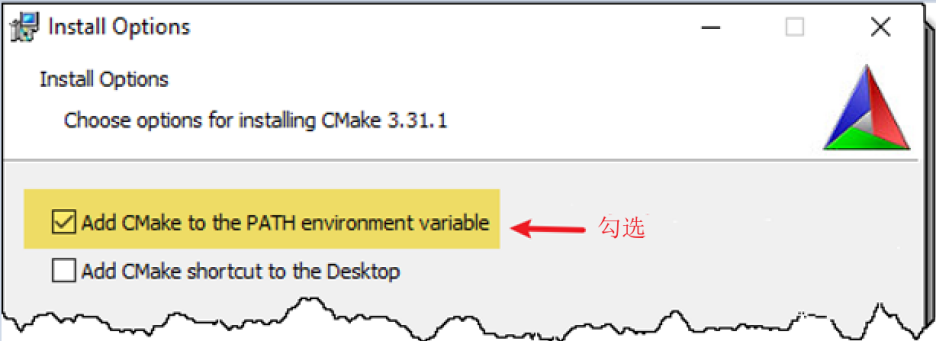
从下方链接下载ninja-win.zip。解压zip文件,并把ninja.exe复制到CMake的安装路径下的bin文件夹下。(您可复制下方链接至浏览器,或扫描二维码进行查看)
打开windows命令窗口。输入ninja--version和cmake--version检查是否安装正确,并且已经添加到了环境变量中。
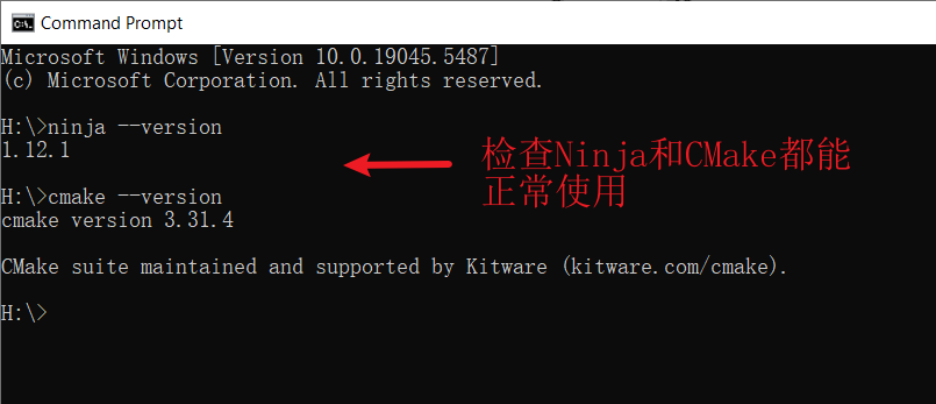
安装编译工具链CC-RL和
LLVM for Renesas RL78
CC-RL(您可复制下方链接至浏览器,或扫描二维码进行查看)
LLVM for Renesas RL78(您可复制下方链接至浏览器,或扫描二维码进行查看)
将CC-RL的bin文件夹路径添加到RENESAS_CCRL_TOOLCHAIN_PATH环境变量中,将LLVM for Renesas RL78的bin文件夹路径添加到RENESAS_LLVM_TOOLCHAIN_PATH环境变量中。
注意
有些电脑用户,如果在添加了CC-RL和LLVM for Renesas RL78到环境变量中,在接下来的步骤中,遇到了上述变量找不到的情况,可以尝试使用管理员权限打开和运行VS Code。
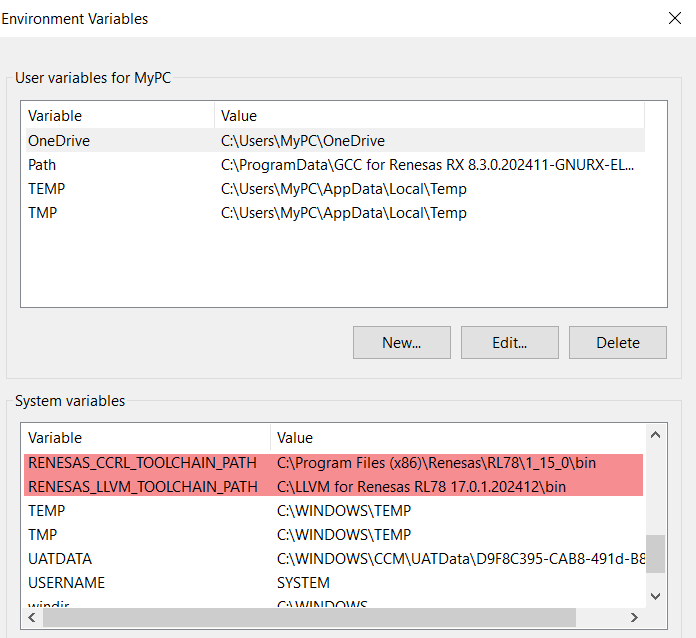
打开VS Code
打开VS Code,请先确保已经在VS Code中已经安装好Renesas Build Utilities和Renesas Debug扩展。
打开Command Palette(鼠标左键选择View=>Command Palette菜单,或者使用CTRL+SHIFT+P快捷键),然后再点击Renesas:Create RL78 Project with Smart Configurator。

VS Code将显示已经安装的RL78 Smart Configurator列表,从列表中选择一个RL78 Smart Configurator。
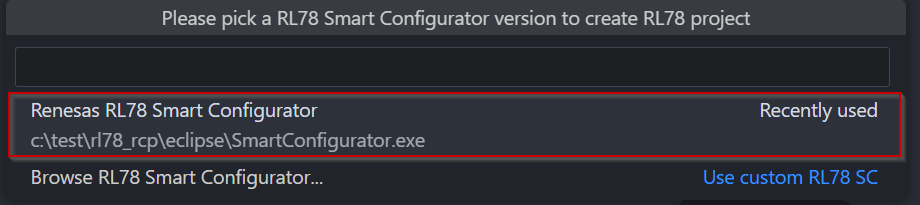
如果您看不到已经安装的RL78 Smart Configurator列表,VS Code右下方会弹出消息框,提示“No RL78 Smart Configurator installation found!”。
点击Browse RL78 SC按钮。

在弹出的对话框中选择已经安装的RL78 Smart Configurator执行文件(SmartConfigurator.exe)。
RL78 Smart Configurator将自动导入并注册RL78 SC到VS Code中。
打开VS Code,点击View→Command Palette后,选择Renesas:Create RL78 Project with Smart Configurator。

VS Code会显示已经安装的RL78 Smart Configurator列表,选择其中的一个RL78 Smart Configurator。
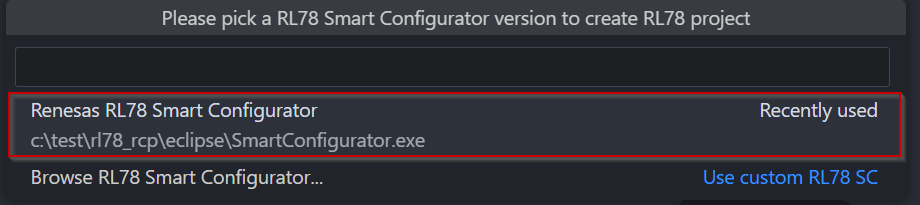
选择创建工程的文件夹
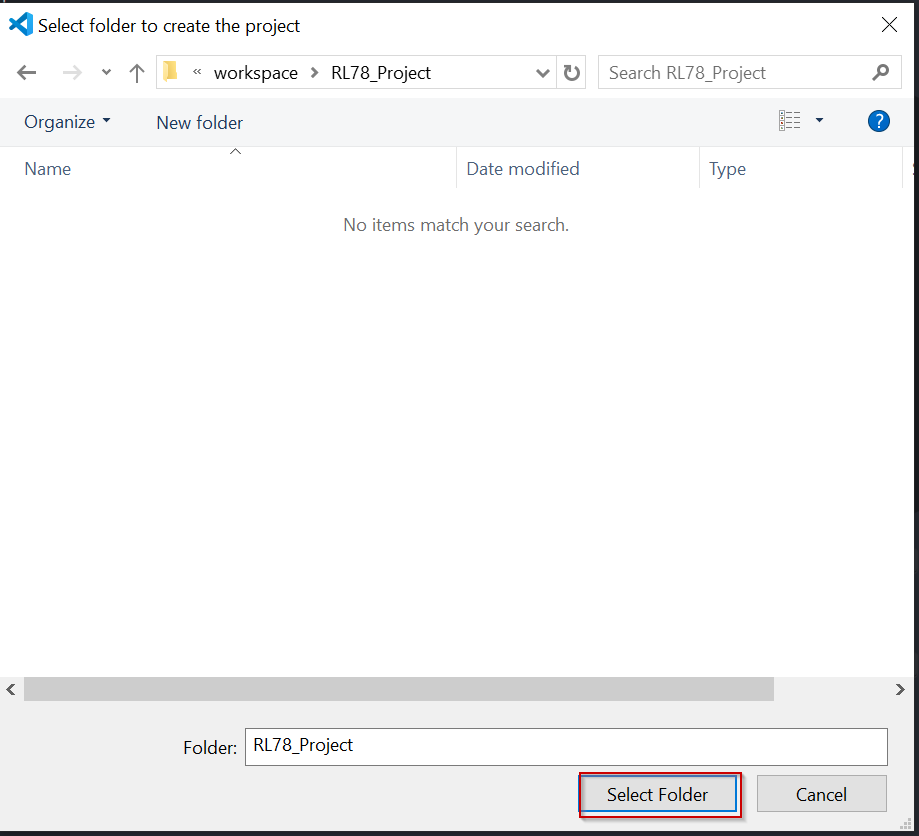
输入项目名称,配置好您的板子信息,设备类型和工具链。然后点击Next。
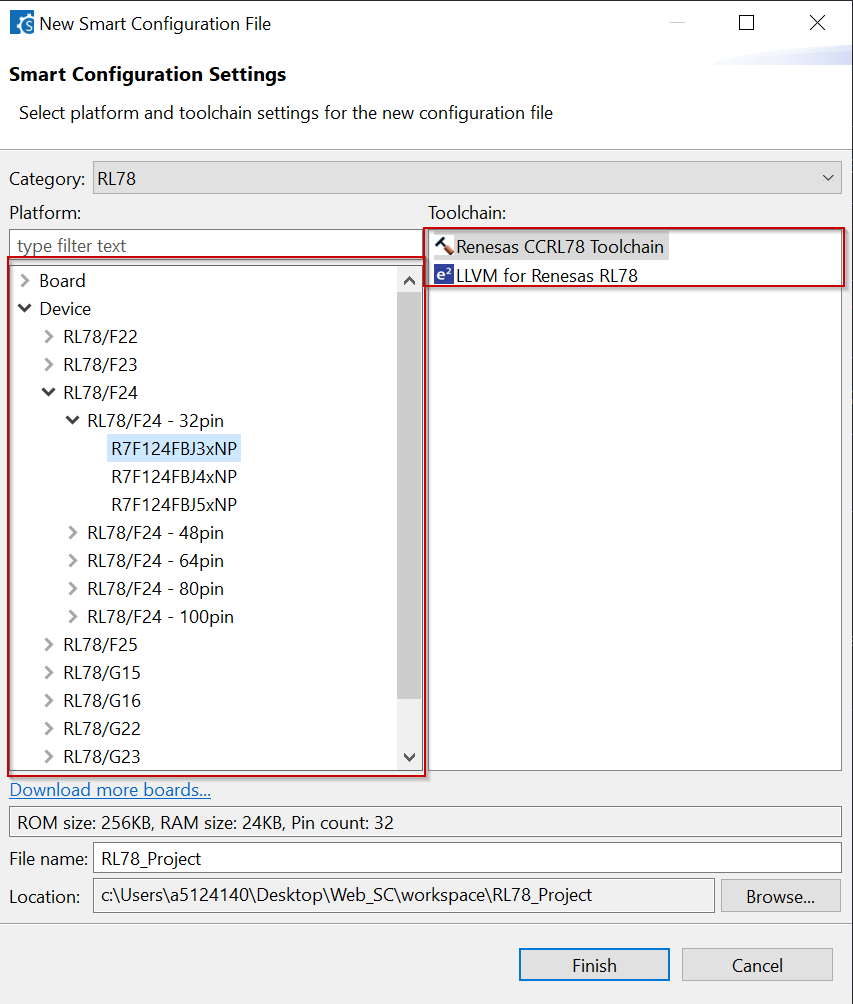
点击System,在On-chip debug operation setting处选择Use emulator或者COM Port。
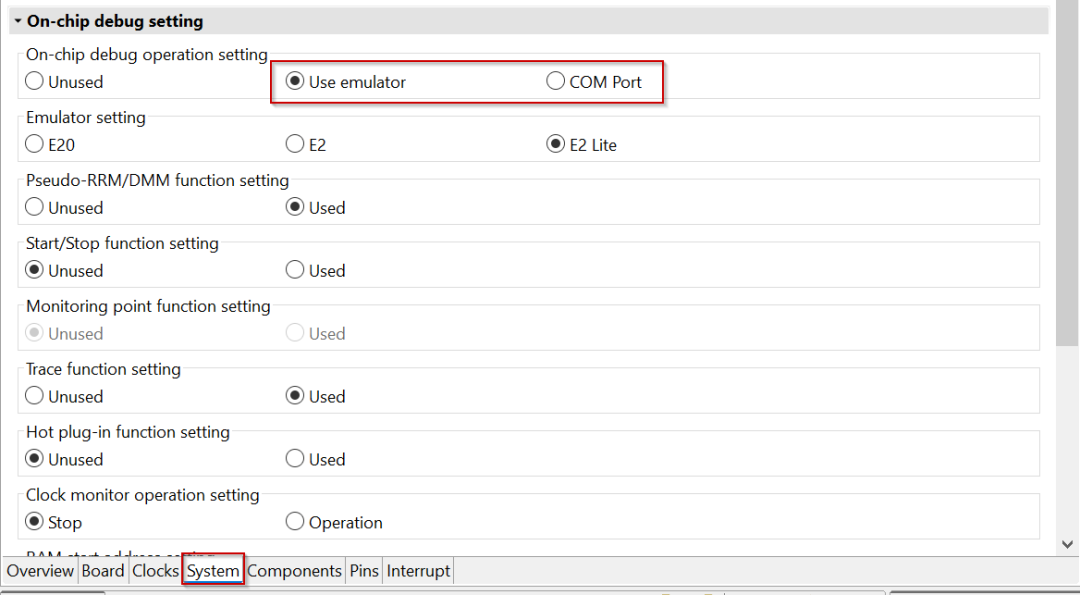
单击Generate Code并闭RL78 Smart Configurator。
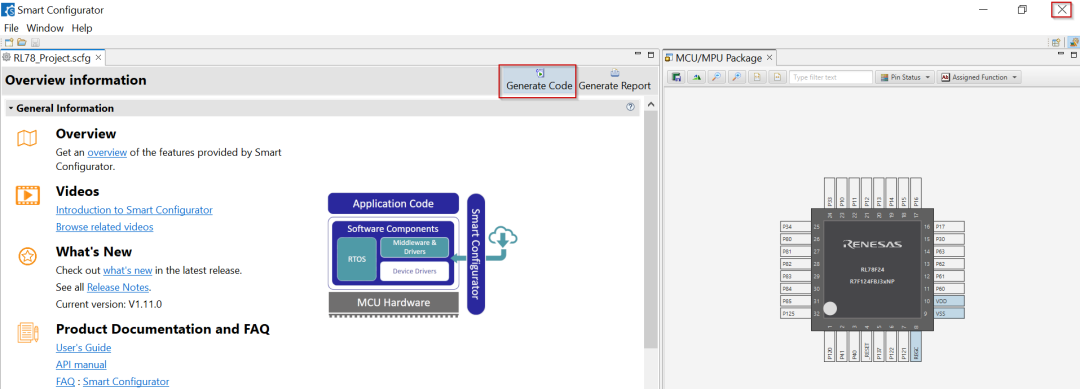
注意
VS Code中的Restricted模式,会造成Command Palette中CMake命令不可用。
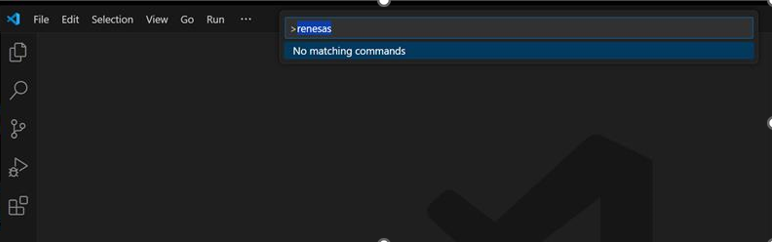
需要将Restricted模式关闭。点击左下角的Restricted Mode,点击Trust。
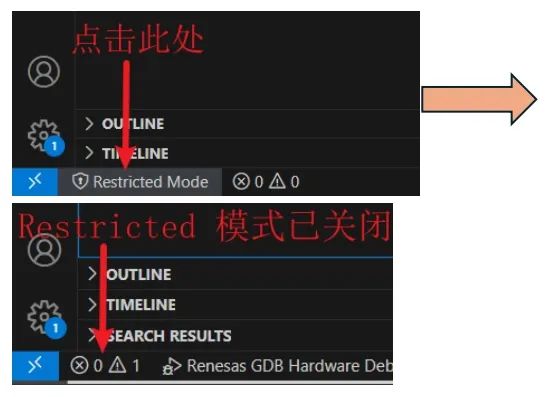
在VS Code,请使用Command Palette中的 “CMake:Delete Cache and Reconfigure”。

第一次运行的时候,需要对kit进行配置,选择“Unspecified”。

点击菜单中的Terminal→Run Build Task编译工程。
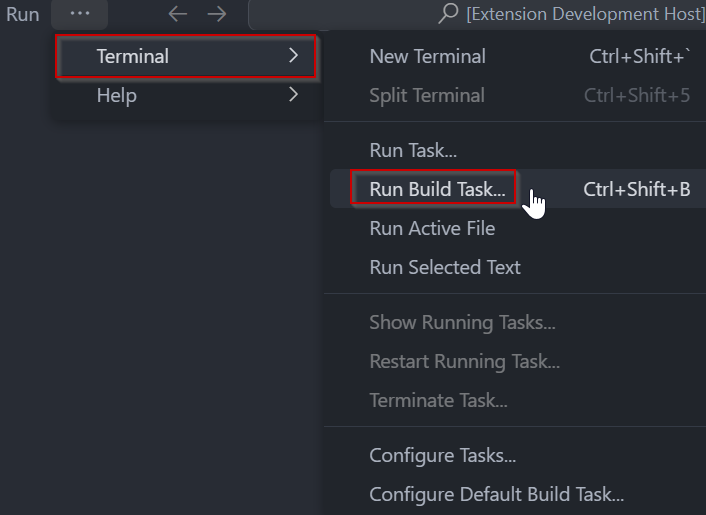
选择Build Project。
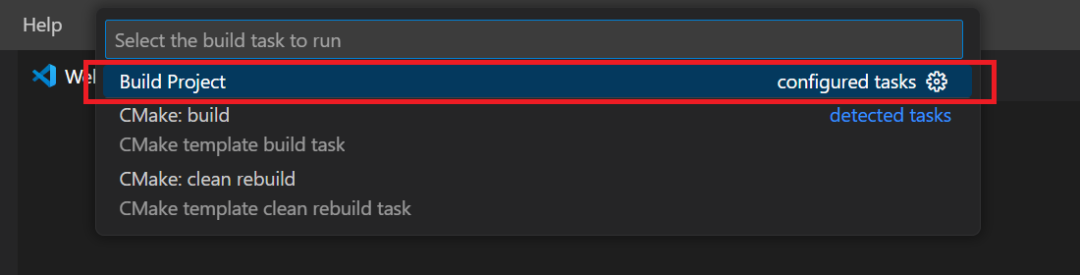
可以通过点击Run→Start Debugging,或者F5键来启动调试。
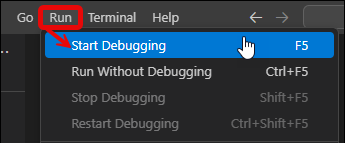
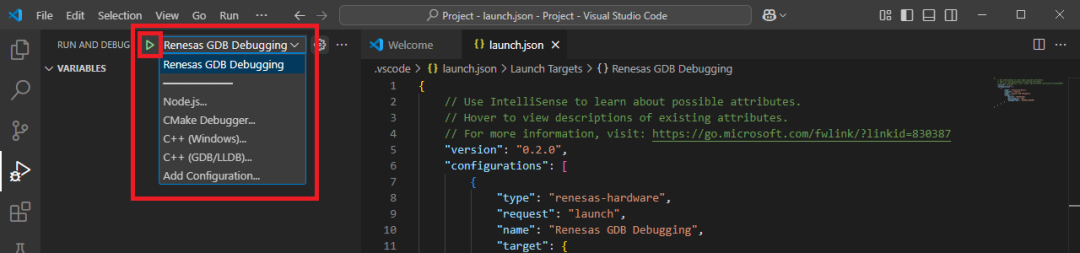
当调试开始后,通用的调试控制按钮将显示,包括如返回,暂停,单步,单步跳过,单步跳出,重启,调试停止。在Debug Console处,将显示调试过程中的一些有用信息。
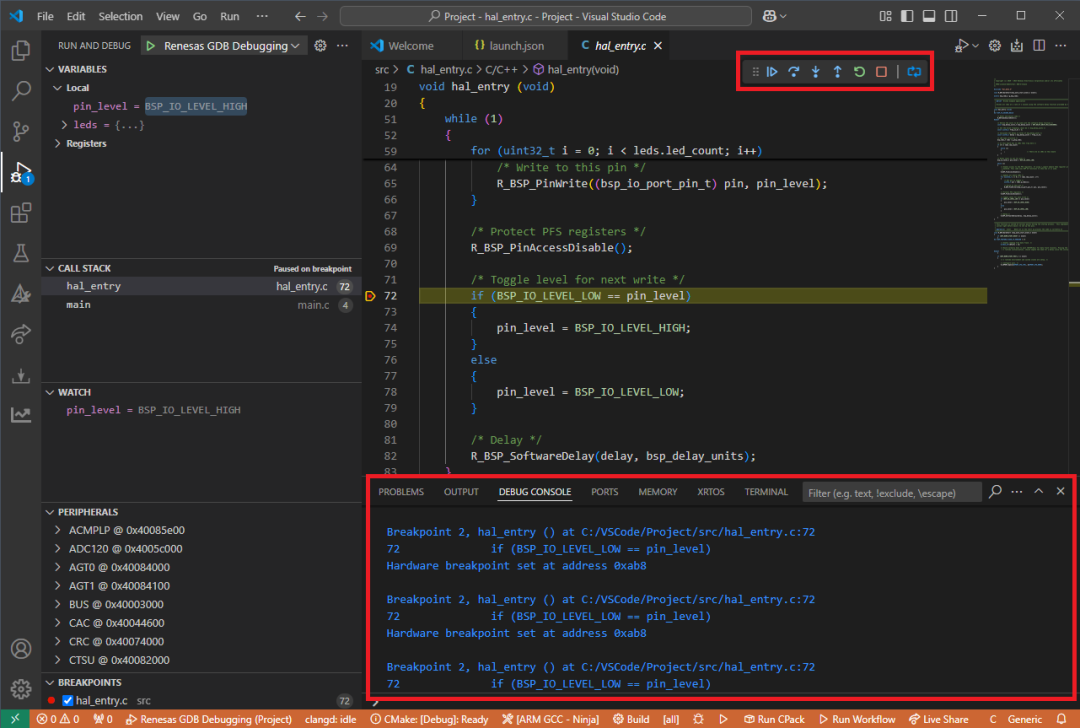
在调试期间,本地变量,设备寄存器,调用堆栈,监视变量,外设状态的详细信息将显示在Run and Debug选项卡中VS Code主侧边栏。
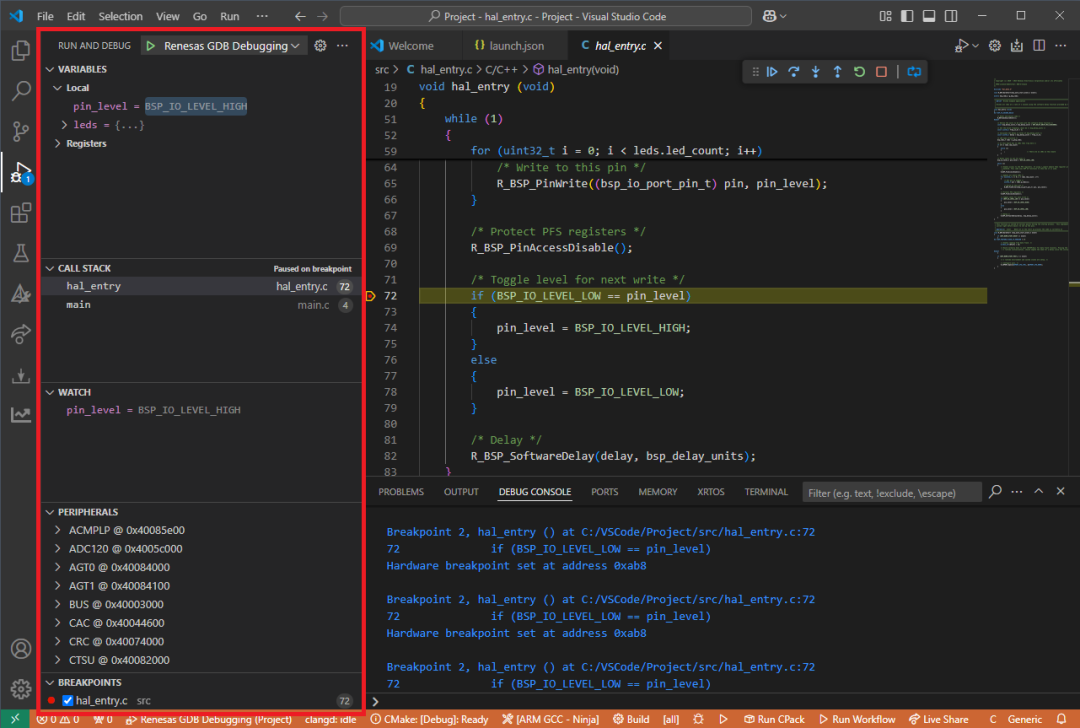
至此,在VS Code中调试和使用瑞萨RA、RX、RL78系列MCU的步骤讲解已全部完成。如果在调试过程中遇到问题或有任何好的想法,欢迎反馈给我们,让我们一起探索更多玩法,共同玩转瑞萨MCU!

如您在使用瑞萨MCU/MPU产品中有任何问题,可识别下方二维码或复制网址到浏览器中打开,进入瑞萨技术论坛寻找答案或获取在线技术支持。
https://community-ja.renesas.com/zh/forums-groups/mcu-mpu/
1
END
1
推荐阅读
VS Code中玩转瑞萨MCU(1)——RA MCU
VS Code中玩转瑞萨MCU(2)——RX MCU
报名开启 | 2024瑞萨MCU/MPU工业技术研讨会将登陆深沪